Cara membuat bingkai facebook dengan photoshop
Cara membuat bingkai facebook dengan photoshop secara mudah dan cepat dan terbukti di terima, Baiklah pemirsa blog tentangwebsites, setelah saya bagikan langkah-langkah untuk membuat/menciptakan sebuah bingkai foto facebook sendiri dan kurang lengkap rasanya jika kalian belum bisa membuat file bingkainya untuk di uploadkan ke tim facebook, karena untuk file bingkai ada kriteria-kriteria agar di terima oleh tim facebook dan tidak file sembarang.
Pada dasarnya file calon bingkai foto profile facebook adalah gambar berekstensi Png, dan dengan latar belakang transparan, dan untuk lebih jelasnya pembuatan file png dengan lata belakang transparan silahkan kalian ikuti langkah-langkah pembuatannya sebagai berikut:
1. Pertama silahkan kamu buka aplikasi adobe photoshop, jika komputer/laptopnya belum terinstal aplikasi photoshop silahkan instal terlebih dahulu, jika tidak punya drivernya silahkan kamu gunakan portable photoshop juga bisa dan bahkan kapasitas lumayan tidak terlalu memakan banyak memori yaitu sekitar 40 mb an, bisa kalian download terlebih dahulu Portable photoshop secara gratis yang telah saya bagikan sebelumnya.
2. setelah aplikasi photoshop terbuka, kemudian pilih menu "File" lalu pilih "New" dan kamu atur sedemikian rupa:
1). Pertama, Preset pilih custom
2). Width, atau lebar isi dengan nilai 1200 dengan ukuran pixel (tepat pada sampingnya)
3). heght, atau tinggi isi dengan nilai 1200 juga dengan ukuran pixel
4). Resolusi bisa memakai 32 pixek/inch
5). Color mode pilih RGB Color dengan 8 bit
6). Begroung contens pilih "Transparan" kalau di atas kan pakai White, silahkan kamu ganti dengan cara klik navigasi dan pilih yang "Transparan"
3. Sekarang beground serta ukuran telah selesai di buat, dan sekarang tinggal kita kasih gambar-gambar atau style/tulisan sesuai keinginan, semisal di sini akan saya mengguna tema kemerdekaan, jadi saya butuh dengan gambar yang berkenaan dengan tema tersebut seperti tema kemerdekaan tahun ini, gambar pahlawan dan di sini saya menggunakan gambar bung tomo yang terlihat mantab semangatnya, jadi saya ambil dulu kedua foto tersebut dengan cara : Klik menu "File" dan pilih "Open" dan silahkan cari lokasinya dan klik open maka nantinya foto akan masuk ke aplikasi photoshop,
4. untuk mengambil foto lainnya bisa kalian ulangi langkah di atas, dan kemudian tinggal kamu masukkan foto-foto tersebut ke latar belakang/beckground yang telah kamu buat tadi. untuk langkah-langkahnya silahkan kamu simak Cara memasukkan foto kedalam foto
5. Sedangkan kita kan tahu bahwa bingkai ini nantinya akan di jadikan sebuah bingkau foto profile pada akun facebook, jadi kita beri lokasi foto profil facebook agar tidak tertutup dengan bingkai yaitu dengan cara menghapus sebagian gambar yang berada di tengah dengan mengunakan eraser tool, untuk Cara menghapus sebagian foto dan mengatur kelembutan bisa kalian simak Cara mengatur brush eraser tool, sehingga semua hasil langkah-langkah di atas akan tampak seperti pada gambar berikut:
Dan yang terahir serta terpenting yaitu cara penyimpanan agar hasil foto dengan ekstensi Png yaitu dengan cara klik menu "File" lalu pilih sub menu "Save as" dan pilih ekstensi Png perhatikan gambar:
Cara di atas bisa kalian coba untuk membuat foto bingkai pada profile facebook, karena hasilnya milik saya terbukti di terima, semoga bermanfaat. salam. jika kamu sudah siap filenya kini saatnya kamu krim ke tim facebook dengan langkah ini: Cara membuat dan kirim bingkai facebook
Pada dasarnya file calon bingkai foto profile facebook adalah gambar berekstensi Png, dan dengan latar belakang transparan, dan untuk lebih jelasnya pembuatan file png dengan lata belakang transparan silahkan kalian ikuti langkah-langkah pembuatannya sebagai berikut:
Langkah-langkah membuat bingkai facebook dengan photoshop
1. Pertama silahkan kamu buka aplikasi adobe photoshop, jika komputer/laptopnya belum terinstal aplikasi photoshop silahkan instal terlebih dahulu, jika tidak punya drivernya silahkan kamu gunakan portable photoshop juga bisa dan bahkan kapasitas lumayan tidak terlalu memakan banyak memori yaitu sekitar 40 mb an, bisa kalian download terlebih dahulu Portable photoshop secara gratis yang telah saya bagikan sebelumnya.2. setelah aplikasi photoshop terbuka, kemudian pilih menu "File" lalu pilih "New" dan kamu atur sedemikian rupa:
1). Pertama, Preset pilih custom
2). Width, atau lebar isi dengan nilai 1200 dengan ukuran pixel (tepat pada sampingnya)
3). heght, atau tinggi isi dengan nilai 1200 juga dengan ukuran pixel
4). Resolusi bisa memakai 32 pixek/inch
5). Color mode pilih RGB Color dengan 8 bit
6). Begroung contens pilih "Transparan" kalau di atas kan pakai White, silahkan kamu ganti dengan cara klik navigasi dan pilih yang "Transparan"
3. Sekarang beground serta ukuran telah selesai di buat, dan sekarang tinggal kita kasih gambar-gambar atau style/tulisan sesuai keinginan, semisal di sini akan saya mengguna tema kemerdekaan, jadi saya butuh dengan gambar yang berkenaan dengan tema tersebut seperti tema kemerdekaan tahun ini, gambar pahlawan dan di sini saya menggunakan gambar bung tomo yang terlihat mantab semangatnya, jadi saya ambil dulu kedua foto tersebut dengan cara : Klik menu "File" dan pilih "Open" dan silahkan cari lokasinya dan klik open maka nantinya foto akan masuk ke aplikasi photoshop,
4. untuk mengambil foto lainnya bisa kalian ulangi langkah di atas, dan kemudian tinggal kamu masukkan foto-foto tersebut ke latar belakang/beckground yang telah kamu buat tadi. untuk langkah-langkahnya silahkan kamu simak Cara memasukkan foto kedalam foto
5. Sedangkan kita kan tahu bahwa bingkai ini nantinya akan di jadikan sebuah bingkau foto profile pada akun facebook, jadi kita beri lokasi foto profil facebook agar tidak tertutup dengan bingkai yaitu dengan cara menghapus sebagian gambar yang berada di tengah dengan mengunakan eraser tool, untuk Cara menghapus sebagian foto dan mengatur kelembutan bisa kalian simak Cara mengatur brush eraser tool, sehingga semua hasil langkah-langkah di atas akan tampak seperti pada gambar berikut:
Keterangan:
- Pada foto yang saya beri tanda angka "1" silahkan kamu masukkan ke dalam beckground dengan cara kamu tekan foto (tahan) lalu seret ke area background.
- Selanjutnya lakukan hal yang sama pada foto "2"
- Lalu hapus bagian foto yang perlu di hapus dengan eraser tool pada angka "3" di atas.
Dan yang terahir serta terpenting yaitu cara penyimpanan agar hasil foto dengan ekstensi Png yaitu dengan cara klik menu "File" lalu pilih sub menu "Save as" dan pilih ekstensi Png perhatikan gambar:
Cara di atas bisa kalian coba untuk membuat foto bingkai pada profile facebook, karena hasilnya milik saya terbukti di terima, semoga bermanfaat. salam. jika kamu sudah siap filenya kini saatnya kamu krim ke tim facebook dengan langkah ini: Cara membuat dan kirim bingkai facebook

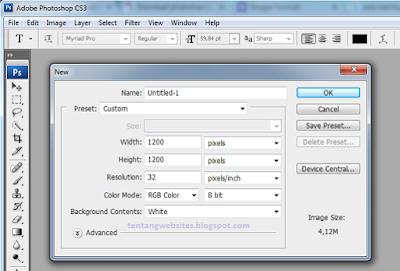


0 Response to "Cara membuat bingkai facebook dengan photoshop"
Post a Comment
Silahkan Jika Anda Ingin Berkomentar